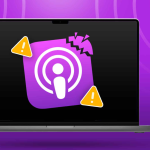Αναρωτιέστε πότε απενεργοποιήθηκε το σύστημα συναγερμού ή ποιος ξεκλείδωσε την πόρτα μετά την απαγόρευση κυκλοφορίας; Χρησιμοποιώντας το Ιστορικό δραστηριότητας στην εφαρμογή Apple Home, μπορείτε να δείτε αυτούς τους τύπους ενεργειών – πότε πραγματοποιήθηκαν και από ποιον. Ακολουθεί ο οδηγός μας σχετικά με τον τρόπο προβολής του Ιστορικού δραστηριότητας εφαρμογών Home σε iPhone, iPad και Mac.
Τι είναι το Ιστορικό δραστηριότητας στην εφαρμογή Home;
Όταν χρησιμοποιείτε την εφαρμογή Home για να συνδέσετε έξυπνα αξεσουάρ σπιτιού, όπως συστήματα συναγερμού, γκαραζόπορτες, αισθητήρες, ανιχνευτές καπνού και κλειδαριές θυρών, το Ιστορικό δραστηριότητας εμφανίζει τυχόν ενέργειες που πραγματοποιούνται με αυτές τις συσκευές. Για παράδειγμα, μπορείτε να δείτε ποιος ξεκλείδωσε μια πόρτα και πότε. Αυτός είναι ένας άλλος εύχρηστος τρόπος για να βεβαιωθείτε ότι το σπίτι σας είναι ασφαλές.
Λάβετε υπόψη τα ακόλουθα κατά τη χρήση της λειτουργίας Ιστορικό δραστηριότητας:
Χρειάζεστε iOS 17, iPadOS 17 και macOS Sonoma για να χρησιμοποιήσετε τη λειτουργία Ιστορικό δραστηριότητας στην εφαρμογή Home.
Μόνο ο Κάτοχος στην εφαρμογή Home ή ένας χρήστης με άδεια προσθήκης και επεξεργασίας αξεσουάρ μπορεί να ενεργοποιήσει ή να απενεργοποιήσει τη λειτουργία Ιστορικό δραστηριότητας.
Όλοι οι χρήστες με τους οποίους μοιράζεστε το σπίτι σας μπορούν να δουν το Ιστορικό δραστηριότητας στην εφαρμογή Home.
Το Ιστορικό δραστηριότητας καταργείται οριστικά μετά από 30 ημέρες.
Εάν απενεργοποιήσετε τη δυνατότητα, διαγράφεται όλη η δραστηριότητα που έχει καταγραφεί προηγουμένως.
Κάποια δραστηριότητα ενδέχεται να μην καταγραφεί εάν υπάρχει διακοπή ρεύματος, πρόβλημα δικτύου ή μη προσβάσιμο διανομέα σπιτιού.
Η Apple δεν μπορεί να δει τα περιεχόμενα του Ιστορικού δραστηριότητάς σας λόγω της κρυπτογράφησης από άκρο σε άκρο για τη δυνατότητα.
Αν και το Ιστορικό δραστηριότητας θα πρέπει να ενεργοποιηθεί αυτόματα μετά την αναβάθμιση σε iOS 17, iPadOS 17 και macOS Sonoma, μπορείτε να ελέγξετε ξανά ή να απενεργοποιήσετε τη λειτουργία αργότερα, εάν αποφασίσετε να μην τη χρησιμοποιήσετε.
Πώς να ενεργοποιήσετε ή να απενεργοποιήσετε το Ιστορικό δραστηριότητας στην εφαρμογή Home σε iPhone και iPad
Ανοίξτε την εφαρμογή Home, επιλέξτε τις τρεις κουκκίδες επάνω δεξιά και επιλέξτε Ρυθμίσεις αρχικής σελίδας.
Επιλέξτε Ασφάλεια και ασφάλεια.
Δίπλα στο Ιστορικό δραστηριότητας, χρησιμοποιήστε το αναπτυσσόμενο πλαίσιο για να επιλέξετε One Month.
Για να απενεργοποιήσετε τη δυνατότητα, επιλέξτε Απενεργοποίηση.
Χρησιμοποιήστε το βέλος επάνω αριστερά για έξοδο από τις Ρυθμίσεις αρχικής σελίδας και Τέλος για να επιστρέψετε στην κύρια οθόνη σας.
Πώς να προβάλετε το Ιστορικό δραστηριότητας στην εφαρμογή Home
Μόλις ενεργοποιήσετε τη λειτουργία Ιστορικό δραστηριότητας, μπορείτε να έχετε εύκολη πρόσβαση, αν και δεν είναι προφανές. Ακολουθήστε αυτά τα βήματα για να δείτε το Ιστορικό δραστηριότητάς σας.
Σε iPhone και iPad:
Ανοίξτε την εφαρμογή Home → Επιλέξτε Home στο κάτω μέρος.
Στο iPad, επιλέξτε Home στην αριστερή πλαϊνή γραμμή.
Στην κορυφή, επιλέξτε Ασφάλεια και από κάτω θα δείτε την εμφάνιση του Ιστορικού δραστηριότητας. Θα πρέπει επίσης να δείτε έναν αριθμό δραστηριοτήτων που έχουν καταγραφεί για την τρέχουσα ημέρα.
Σημειώστε ότι μπορεί να χρειαστούν μερικά δευτερόλεπτα για να εμφανιστεί η επιλογή.
Επιλέξτε Ιστορικό δραστηριότητας για να δείτε όλες τις ενέργειες για τα αξεσουάρ σας.
Θα δείτε την ημερομηνία, το αξεσουάρ, τη δράση, τον χρήστη και την ώρα. Λάβετε υπόψη ότι εάν κάποιος κάνει μια μη αυτόματη ενέργεια, για παράδειγμα, κλειδώνοντας την πόρτα χωρίς να χρησιμοποιήσει την εφαρμογή Home για να το κάνει, δεν θα δείτε το όνομα του χρήστη.
Επιλέξτε Τέλος όταν ολοκληρώσετε την προβολή του Ιστορικού δραστηριότητας για να επιστρέψετε στην αρχική οθόνη της εφαρμογής.
Σε Mac:
Ανοίξτε την εφαρμογή Home → επιλέξτε Home στην αριστερή πλαϊνή γραμμή.
Επιλέξτε Ασφάλεια και θα δείτε το Ιστορικό δραστηριότητας.
Κάντε κλικ στο Ιστορικό δραστηριότητας για να δείτε όλες τις ενέργειες για τα έξυπνα αξεσουάρ του σπιτιού σας.
Επιλέξτε Τέλος για να επιστρέψετε στην αρχική οθόνη της εφαρμογής.